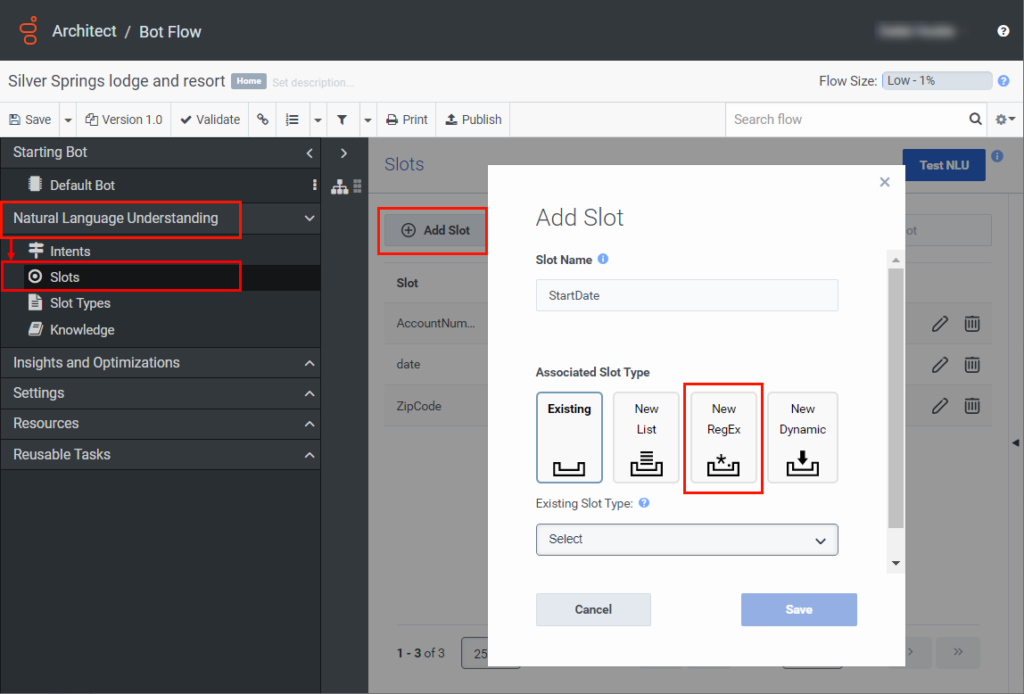Verwendung benutzerdefinierter Slot-Typen mit regulärem Ausdruck in einem Bot-Flow
Zusätzlich zu den integrierten Slot-Typen unterstützt Architect vier benutzerdefinierte Slot-Typen: Listen-Slot-Typ, dynamischer Listen-Slot-Typ, regulärer Ausdruck-Slot-Typ und wenn Sie Virtual Agent aktivieren , KI-gestützte Slots. Reguläre Ausdrücke (auch als Regex oder Regexp bezeichnet) sind Muster in Äußerungen, die einer bestimmten Sequenz von Zeichen entsprechen. Regex ist nützlich, wenn Sie Zeichenfolgen mit unterschiedlichen Buchstaben- und Ziffernkombinationen erfassen möchten, beispielsweise unbekannte Namen, IDs, Flugnummern oder Lizenznummern.
Wenn Sie z. B. Flugcodes für Ihren Reisebot abgleichen wollen, müssen Sie die Flugnummer kennen, um eventuelle Stornierungen bearbeiten zu können. Das Regex-Muster ^[A-Z]\d$ passt zu jeder Phrase in der Äußerung, die diesem Muster als Flugnummer entspricht.{2}{3,4} Weitere Informationen finden Sie unter Schnellreferenz für reguläre Ausdrücke.
Hinzufügen eines benutzerdefinierten Slot-Typs mit regulärem Ausdruck
Gehen Sie folgendermaßen vor, um einen benutzerdefinierten Slot-Typ mit regulärem Ausdruck hinzuzufügen:
- Klicken Sie auf Admin.
- Unter Architekt, klicken Sie auf Architekt.
- Klicken Speisekarte > Orchestrierung > Architekt .
- Öffnen Sie einen bestehenden E-Mail-Fluss oder erstellen Sie einen neuen.
- Unter Natural Language Understanding, klicken Sie auf Slots.
- Klicken Sie auf Steckplatz hinzufügen
- Geben Sie einen aussagekräftigen Namen für den Steckplatz an.
- Klicken Sie unter Slot Type auf New RegEx
- Geben Sie einen aussagekräftigen Namen für den benutzerdefinierten RegEx-Slot-Typ ein.
- Klicken Sie auf Hinzufügen oder drücken Sie die Eingabetaste
- Klicken Sie auf den neuen RegEx-Slot-Typ.
- Fügen Sie nach Bedarf Werte für den Steckplatztyp hinzu.
- Klicken Sie auf den neuen Slot-Listentyp.
- Geben Sie im Feld Type a new regular expression here die Parameter für den regulären Ausdruck ein
Test eines regulären Ausdrucks
Sie können einen Slot-Typ mit regulärem Ausdruck testen, bevor Sie Ihren Ablauf veröffentlichen. Weitere Informationen finden Sie unter Test a regular expression slot type.
Ändern eines Steckplatzes
Um die Slot-Informationen zu ändern, wählen Sie im Menü "Slot" einen Slot aus und klicken Sie auf Bearbeiten .
Flow löschen
Um einen Steckplatz zu löschen, wählen Sie im Menü Steckplatz einen Steckplatz aus und klicken Sie auf Löschen .